
软件介绍
红手指模拟器是一款功能强大、简单好用的网游安装模拟器,使用该软件用户可以在电脑上玩手游,享受高清大屏视觉体验,为玩家提供更为安全便捷、高清流畅的游戏体验;该软件让用户直接进行热门手游下载,无需上网搜索游戏软件进行安装,内置多种福利享不停,可以说是电脑运行手机应用的完美助手;红手指模拟器完美支持市面各种APP应用,用户只需通过本地添加事先安装到电脑的APK即可使用模拟器打开软件进行使用,该软件支持创建对开模式,可以同时操作不同应用和进行多账号挂机操作,非常方便好用。
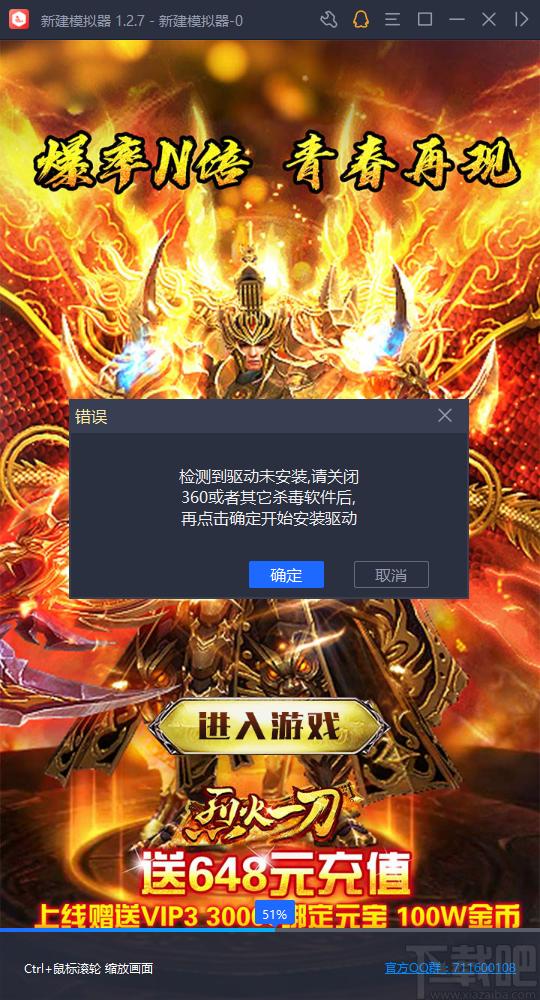
软件功能
【电脑玩手游神器】
1、已兼容全部市面上99%手游,让你能畅玩《王者荣耀》、《梦幻西游手游》、《阴阳师》等多款热门游戏。
2、红手指模拟器内置的应用中心为你推荐最新最火爆的游戏和应用!
3、同步器功能,同时同步操作多个模拟器窗口;
4、支持自定义手机型号、分辨率、宽频模式,支持root自定义开关;
【灵活键鼠,助你超神】
让你在王者荣耀中实现LOL式操作,鼠标右键精湛走位,左手键盘施放技能,让你箭无虚发,助力超神五杀!
【贴心功能,安全无广告】
1、Ctrl+鼠标滚轮可进行屏幕缩放。
2、“贴心老板键,快速隐藏界面。
3、拖文件到共享文件夹,将电脑文件传进模拟器”。
软件特色
电脑畅爽玩手游大屏视角更刺激
电脑玩手游秒杀手机党端游视觉打出极限操作
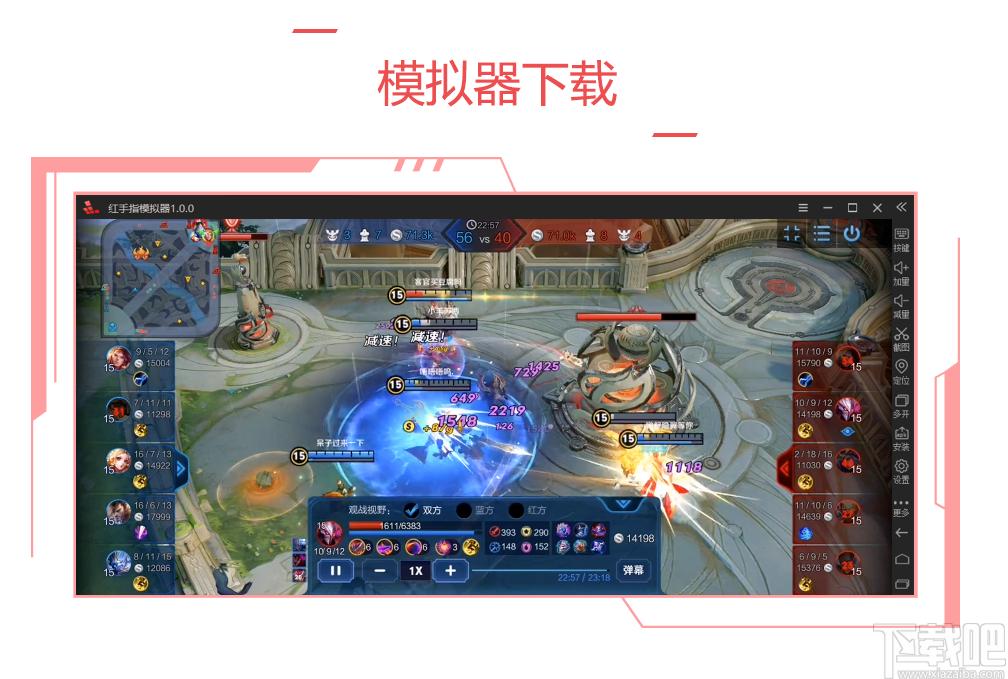
极速多开轻松管理键鼠操控完美体验
极速多开模拟器使用键鼠操控轻松管理N款手游
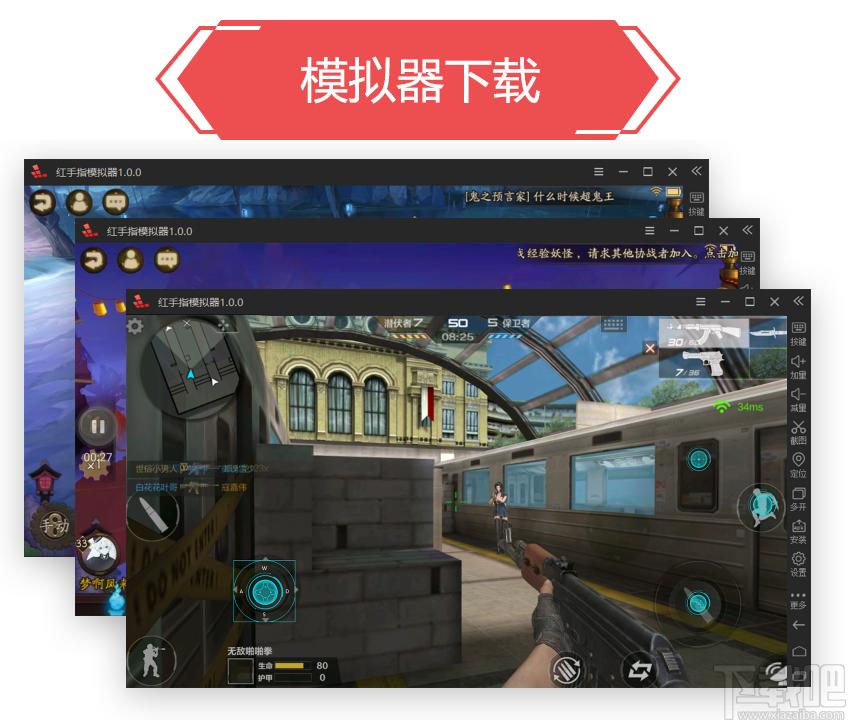
卓越性能流畅运行全面兼容更尽兴
卓越性能完美兼容各类软硬件流畅运行绝大部分主流手游

使用方法
1、完成软件下载双击软件即可打开软件进行软件启动加载,如果谈成驱动未安装完成建议关闭杀毒软件
2、如果谈成未开启vt,请先开启vt模式,如果不会刻意点击查看vt开启教程
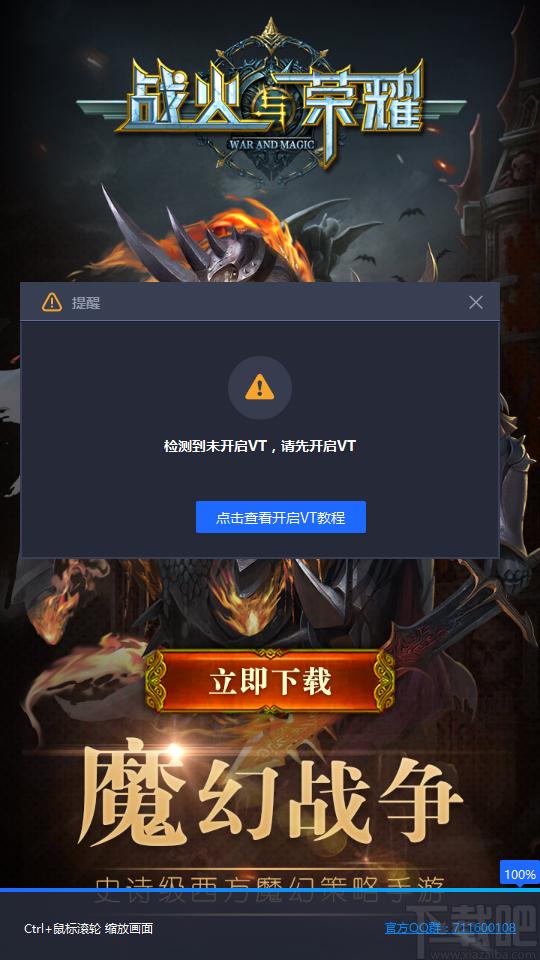
3、点击软件对开模拟器进入对开助手操作页面,该页面可以进行模拟器新建和开启等操作
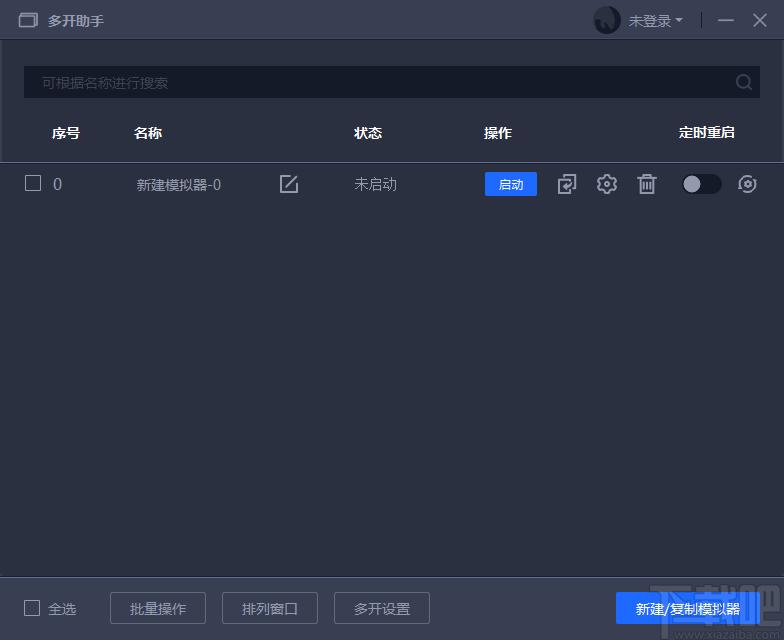
4、点击软件登录按钮弹出软件登录弹框,点击输入手机号和密码然后点击登录按钮即可完成软件登录
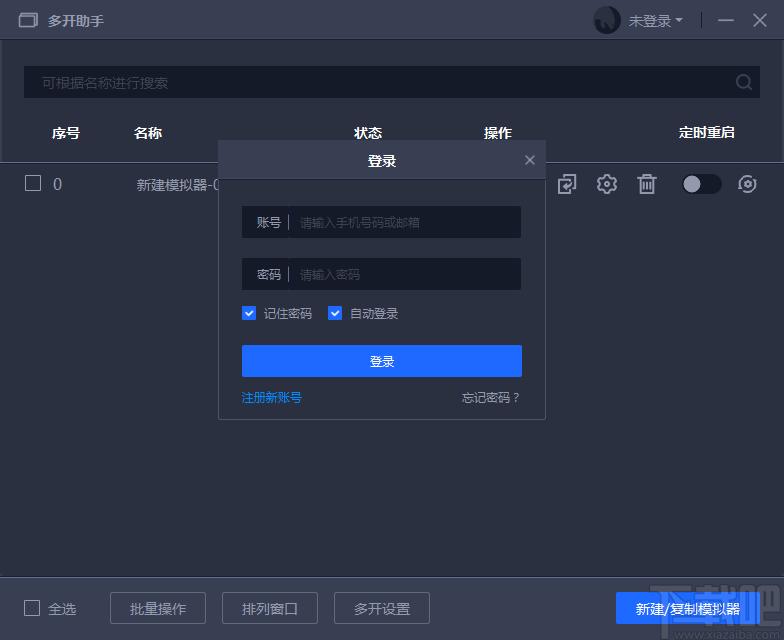
5、点击注册账号按钮弹出注册账号弹框,点击输入手机号和验证码,点击获取验证码和密码即可完成软件注册
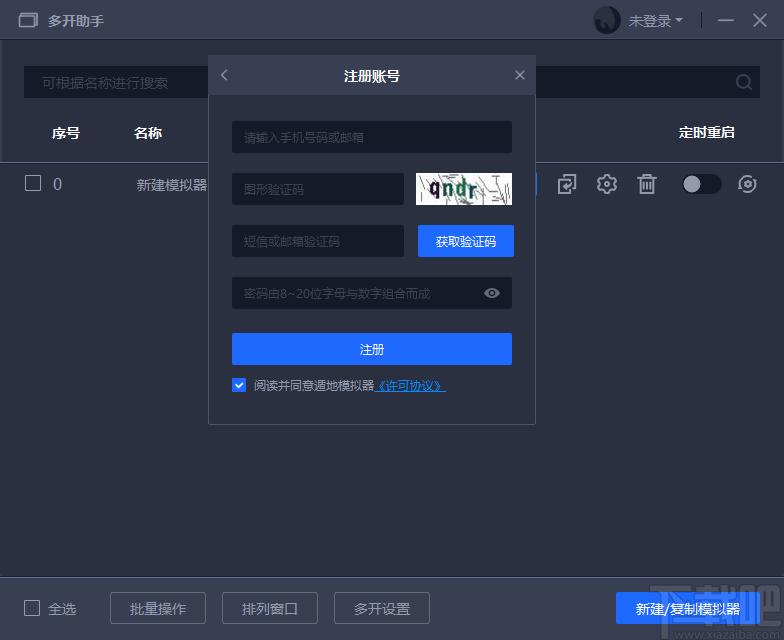
6、官方教程点击设置按钮弹出软件设置弹框,该弹框可以设置对开优化设置和自动排列设置
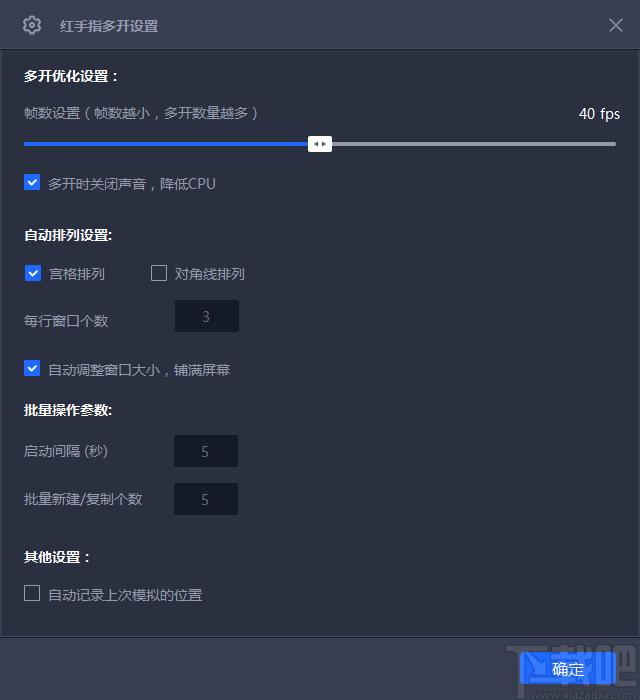
7、点击模拟器设置按钮可以设置模拟器开始重启时间和重启时间间隔
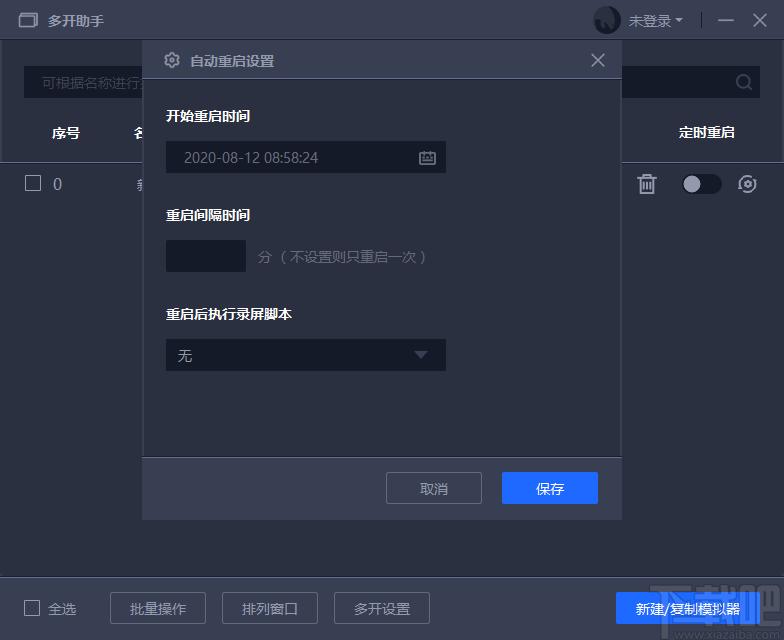
8、点击系统设置按钮弹出系统设置弹框,该弹框可以设置性能设置,可以设置分辨率设置
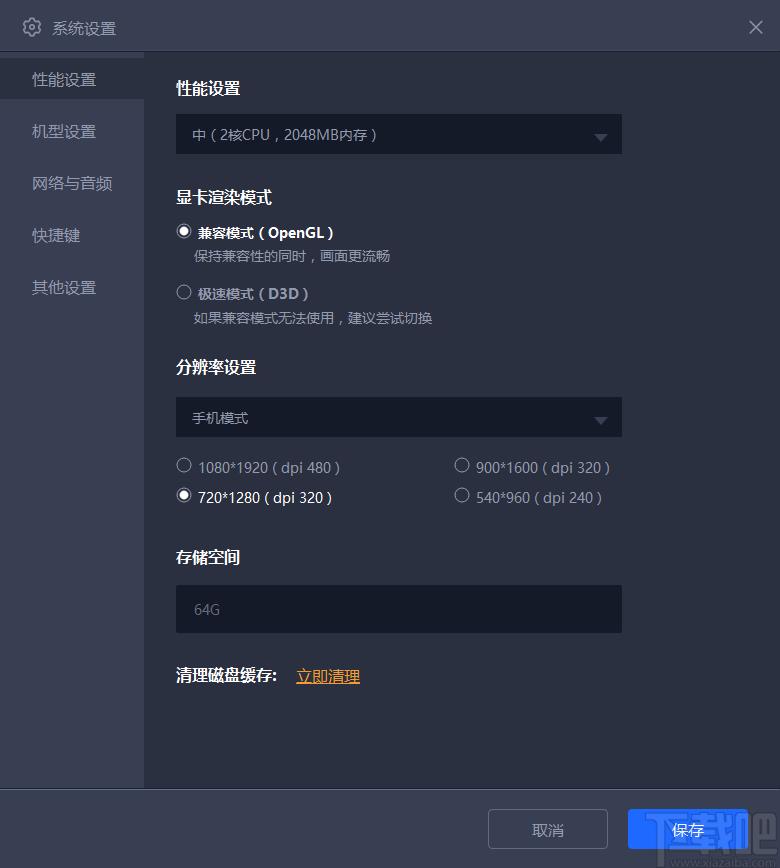
9、点击机型设置进入机型设置页面,该页面可以设置手机品牌和手机型号
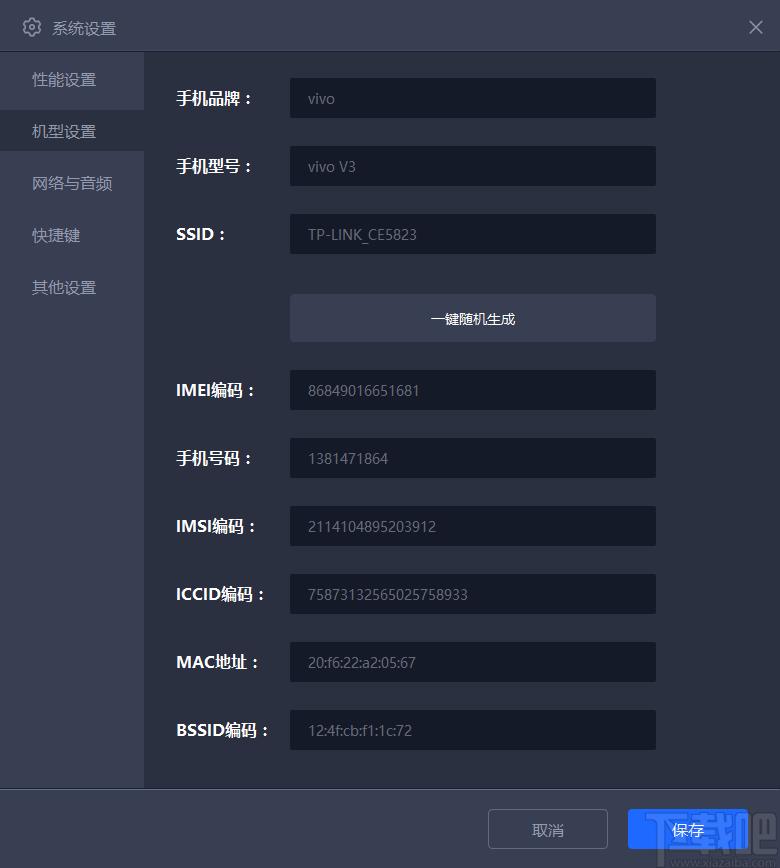
10、点击网络与音频可以进入邸页面进行麦克风设备和扬声器设备进行设置
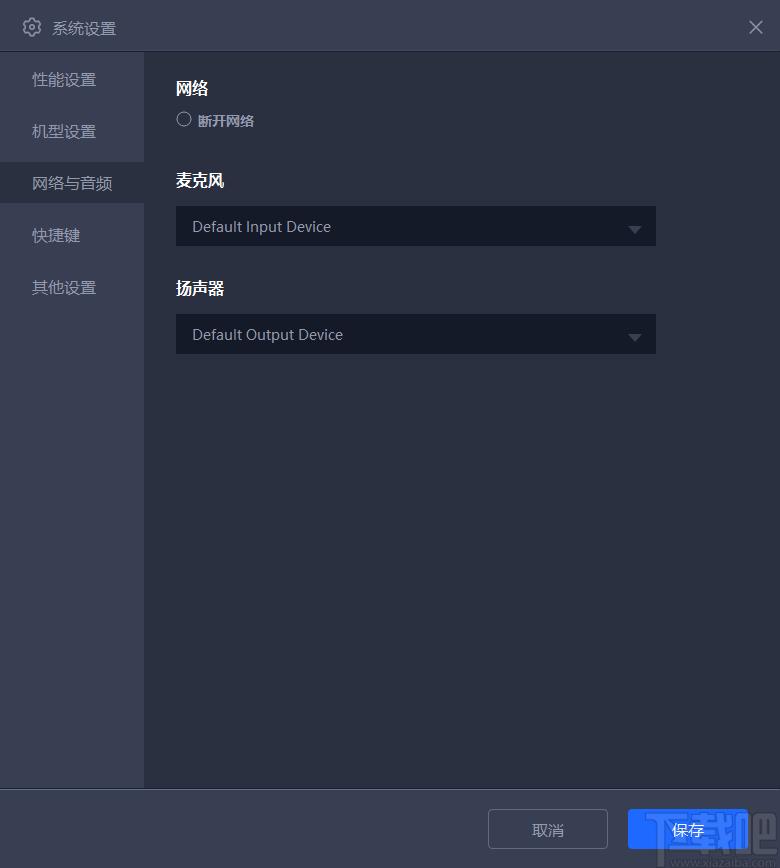
11、点击其他设置可以设置软件启动项和root权限,同时可以设置模拟器选项和语言环境
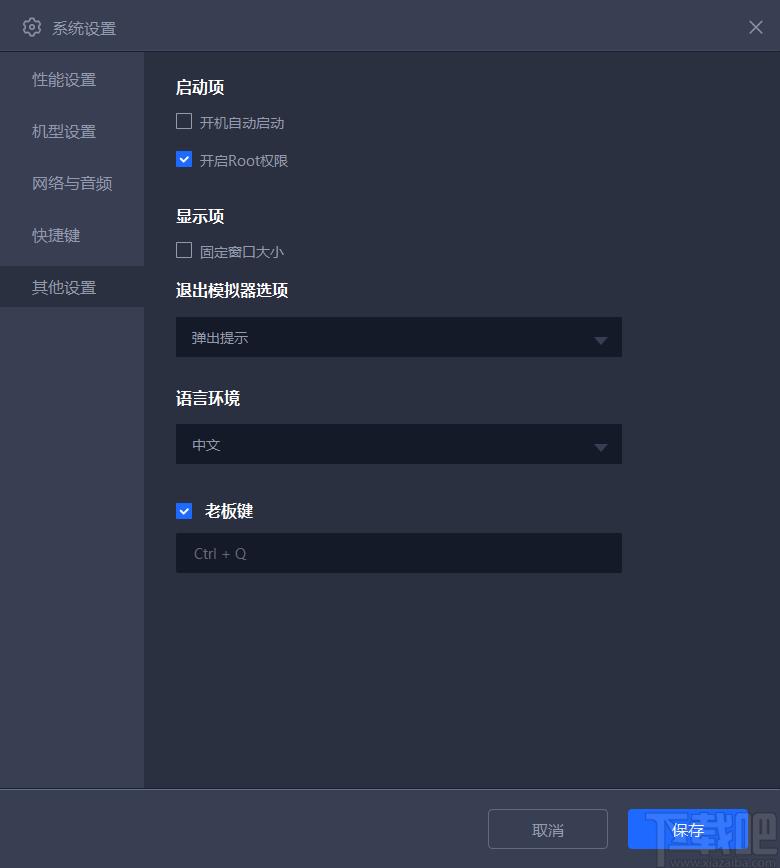
官方教程
开启VT需要进入电脑BIOS系统,大部分电脑可以通过按Del键进入BIOS系统,某些品牌电脑则是F2键或者F10键。不同品牌电脑进入BIOS系统会有不同的设置方式,下面我来教大家“红手指模拟器开启VT教程:
一、确认自己的电脑是否支持开启VT
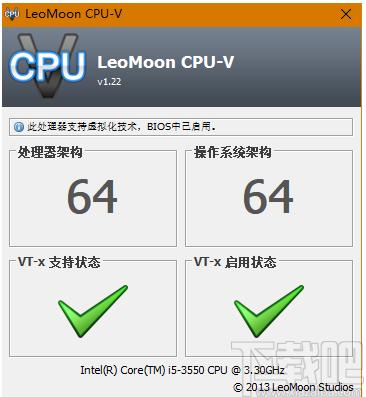
在百度上搜索“CPU-V”,下载完成直接打开。我们就可以看到程序在自动运行检测了,其中64或者32指的是系统位数的意思。下面出现2个红色的“X”,代表你的电脑不支持VT;出现1个红色的“X”,代表你的电脑支持VT,但你还未开启;出现2个绿色的“√”,代表你已成功开启VT。
二、进入电脑BIOS系统
在电脑开机,但还没有进入windows系统之前,狂按Del键进入电脑BIOS系统,不同品牌的电脑进入BIOS系统的按键是不同的,具体可以看下方给出的BIOS系统表格:
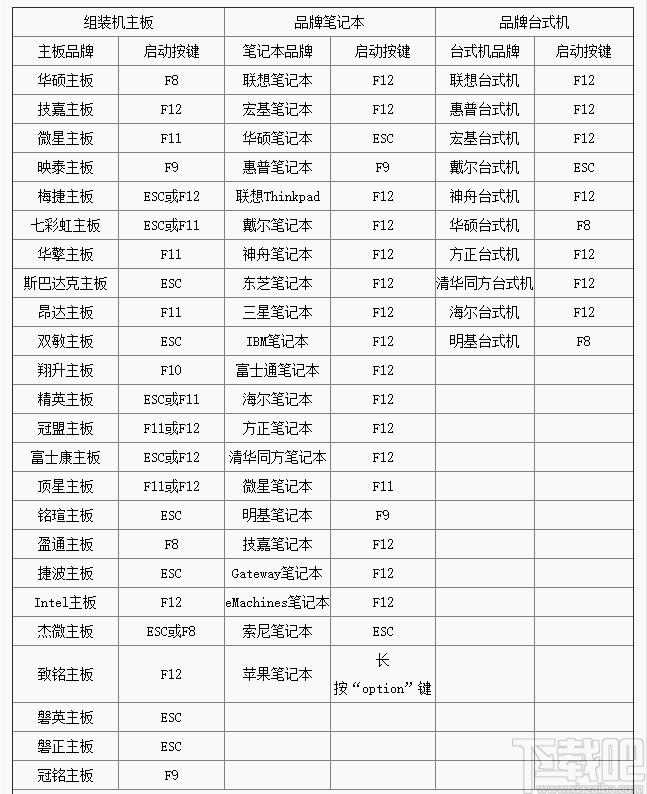
三、电脑BIOS系统开启VT
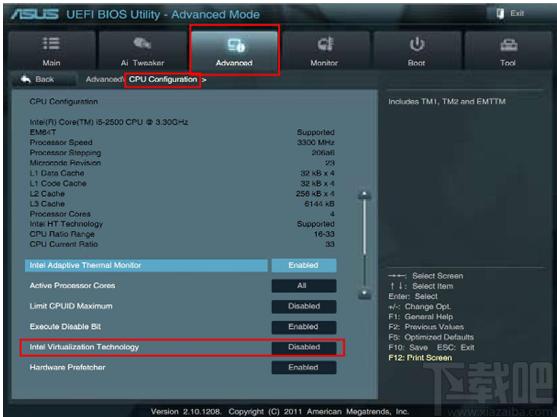
电脑BIOS系统的设置靠键盘上:“←”,“→”,“↑”,“↓”切换选项,按“Enter”选中:
1、在BIOS系统找到Advanced(高级菜单)
2、进入CPUConfiguration(处理器设置)
3、将IntelVirtualizationTechnology(Intel虚拟化技术),把它改为Enabled(启用)
4、按F10保存设置
5、按ESC退出BIOS设置
四、特别强调:
不同主板显示的BIOS界面不一样,部分用户可能按照教程找不到“Intel(R)VirtualizationTechnology”选项,那么可以前往不同的顶部菜单栏根据关键词“Virtual”、“Virtualization”、“VT-X”、“SVM”、“虚拟化技术“,来找到VT设置。
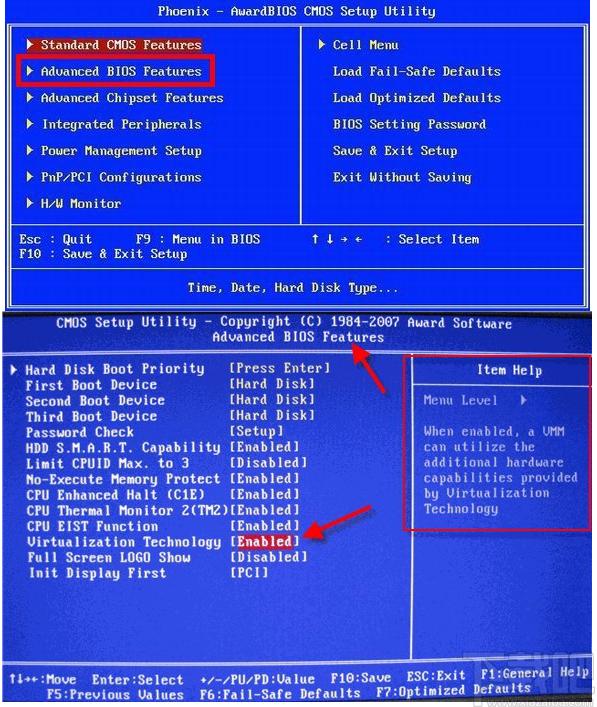
BIOS(1):进入【AdvancedBIOSFeatures】选项,按下回车选择【VirtualTechnology】,如果选项不是Enabled按下回车,修改为Enabled,按下F10,选择Yes,保存退出。
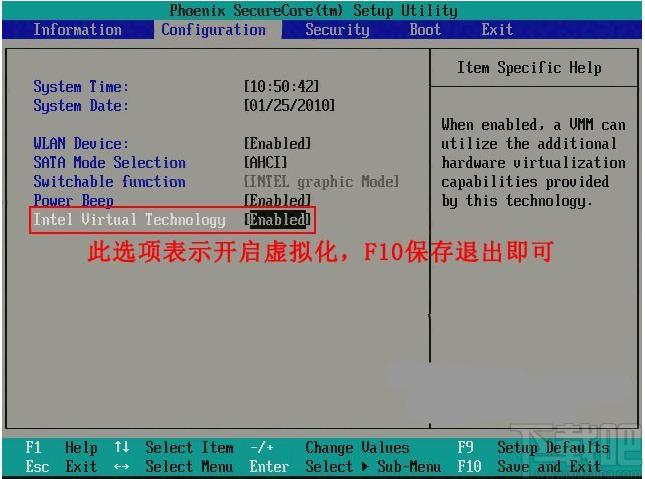
BIOS(2):进入【Configuration】选项,选择【IntelVirtualTechnology】按下回车,如果选项不是Enabled按下回车,修改为Enabled,按下F10,选择Yes,保存退出。
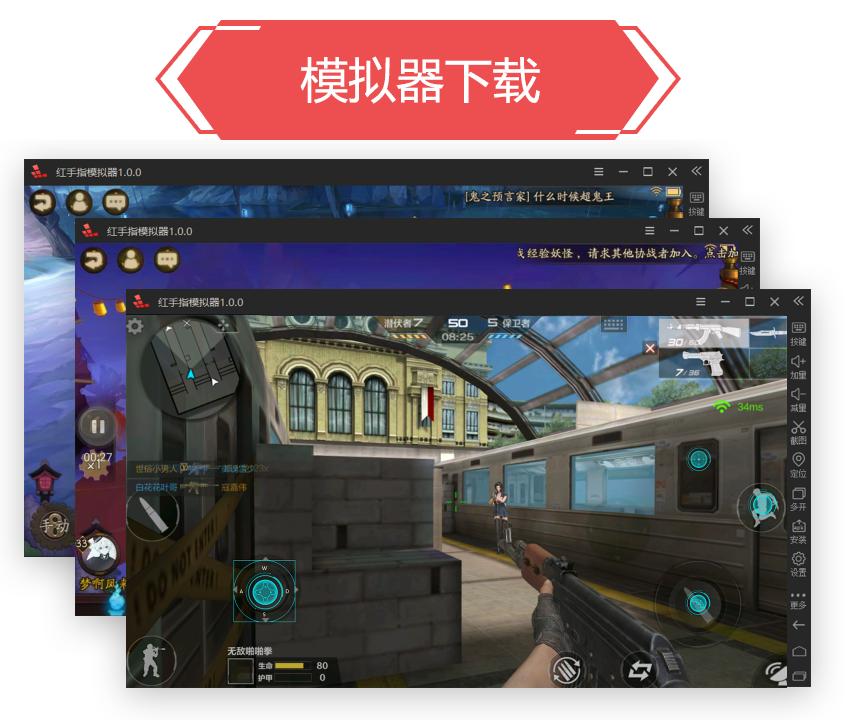
Tags:红手指模拟器下载,模拟器,PC模拟器,安卓模拟器
 易歌词媒体制作 / 565.30MB / 2020-5-24 / WinXP, WinAll / /
易歌词媒体制作 / 565.30MB / 2020-5-24 / WinXP, WinAll / / 小编点评:易歌词是一款具有歌词批量下载,歌词批量转.
下载 轻松制作光盘选单的工具(DVDStyler)媒体制作 / 100.66MB / 2010-3-15 / WinAll, WinXP, Win7 / /
轻松制作光盘选单的工具(DVDStyler)媒体制作 / 100.66MB / 2010-3-15 / WinAll, WinXP, Win7 / / 小编点评:DVDStyler是一款免费的DVD.
下载 qq视频录像大师媒体制作 / 521.65MB / 2014-10-7 / WinAll, WinXP / / 天津市中格科技有限公司 /
qq视频录像大师媒体制作 / 521.65MB / 2014-10-7 / WinAll, WinXP / / 天津市中格科技有限公司 / 小编点评:录制聊天视频或网站电影等一切在电脑屏幕上.
下载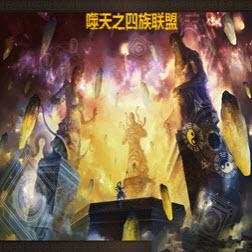 噬天之四族联盟V2.1游戏地图 / 561.99MB / 2014-6-17 / WinAll, WinXP, Win7, win8 / /
噬天之四族联盟V2.1游戏地图 / 561.99MB / 2014-6-17 / WinAll, WinXP, Win7, win8 / / 小编点评:噬天之四族联盟V2.1【攻略】是原.
下载 皮皮时光机小助手微博维护工具浏览辅助 / 144.80MB / 2012-5-2 / WinAll / /
皮皮时光机小助手微博维护工具浏览辅助 / 144.80MB / 2012-5-2 / WinAll / / 小编点评:皮皮时光机小助手是一款可以帮你定时.
下载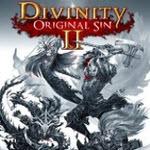 神界:原罪2汉化补丁汉化补丁 / 85.46MB / 2015-4-28 / WinXP, Win7, win8 / /
神界:原罪2汉化补丁汉化补丁 / 85.46MB / 2015-4-28 / WinXP, Win7, win8 / / 小编点评:神界:原罪2是神界系列的最新一部作.
下载 warshift v1.77中文补丁汉化补丁 / 590.17MB / 2014-7-22 / WinAll, WinXP, Win7, win8 / /
warshift v1.77中文补丁汉化补丁 / 590.17MB / 2014-7-22 / WinAll, WinXP, Win7, win8 / / 小编点评:warshiftv1.77中文补丁带给玩家的是一款.
下载 7654自动签到能手浏览辅助 / 339.76MB / 2012-5-16 / WinAll / /
7654自动签到能手浏览辅助 / 339.76MB / 2012-5-16 / WinAll / / 小编点评:7654自动签到能手是一款由吾爱网友制作基.
下载 主策略IP端口黑名单(限制IP/端口)浏览辅助 / 304.39MB / 2022-3-25 / WinAll, WinXP, Win7 / /
主策略IP端口黑名单(限制IP/端口)浏览辅助 / 304.39MB / 2022-3-25 / WinAll, WinXP, Win7 / / 小编点评:主策略IP端口黑名单是一款实用的网.
下载 哔哩哔哩投稿工具浏览辅助 / 857.80MB / 2021-6-14 / WinAll / / 上海宽娱数码科技有限公司 /
哔哩哔哩投稿工具浏览辅助 / 857.80MB / 2021-6-14 / WinAll / / 上海宽娱数码科技有限公司 / 小编点评:哔哩哔哩投稿工具是b站为up主们提供的一款.
下载 Footman 诺森德之战游戏地图 / 188.95MB / 2017-4-15 / WinXP, WinAll / /
Footman 诺森德之战游戏地图 / 188.95MB / 2017-4-15 / WinXP, WinAll / / 小编点评:这是一张基于Footman的5v5对.
下载 烽火攻城游戏地图 / 827.3MB / 2022-11-19 / WinXP, WinAll / /
烽火攻城游戏地图 / 827.3MB / 2022-11-19 / WinXP, WinAll / / 小编点评:§改版内容:1。主要针对英雄的修改.
下载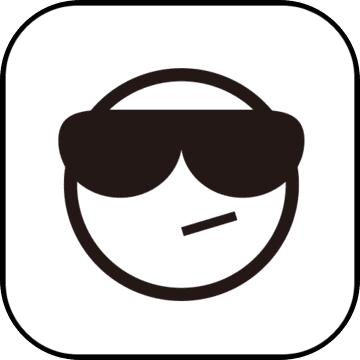 魔兽3地图:圣冥大战II游戏地图 / 42.7MB / 2010-7-3 / WinAll, WinXP, Win7, win8 / /
魔兽3地图:圣冥大战II游戏地图 / 42.7MB / 2010-7-3 / WinAll, WinXP, Win7, win8 / / 小编点评:魔兽3地图:圣冥大战II更新说明:修复衣服到.
下载 逃婚记游戏下载-逃婚记手机版下载v1.0.3 安卓版
逃婚记游戏下载-逃婚记手机版下载v1.0.3 安卓版 数字玉林手机版下载-数字玉林app下载v1.8.0 安卓版
数字玉林手机版下载-数字玉林app下载v1.8.0 安卓版 小兔爱消消游戏下载-小兔爱消消最新版下载v1.0.0 安卓版
小兔爱消消游戏下载-小兔爱消消最新版下载v1.0.0 安卓版 金刚爪萝卜刀游戏最新版下载-金刚爪萝卜刀官方版下载v1.0 安卓版
金刚爪萝卜刀游戏最新版下载-金刚爪萝卜刀官方版下载v1.0 安卓版 老铁来一锤最新版下载-老铁来一锤游戏下载v1.0.5 安卓版
老铁来一锤最新版下载-老铁来一锤游戏下载v1.0.5 安卓版 决战永恒大陆手游-决战永恒大陆手机版(暂未上线)v3.34.13 安卓版
决战永恒大陆手游-决战永恒大陆手机版(暂未上线)v3.34.13 安卓版 决战传承手游-决战传承官方版(暂未上线)v2.1.0 安卓版
决战传承手游-决战传承官方版(暂未上线)v2.1.0 安卓版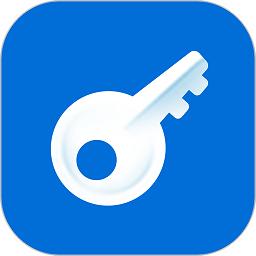 触点云app官方版下载软件-触点云门禁手机版下载v2.2.12.738 安卓版
触点云app官方版下载软件-触点云门禁手机版下载v2.2.12.738 安卓版 极刻到骑手app下载-极刻到骑手最新版下载v3.8.8 安卓版
极刻到骑手app下载-极刻到骑手最新版下载v3.8.8 安卓版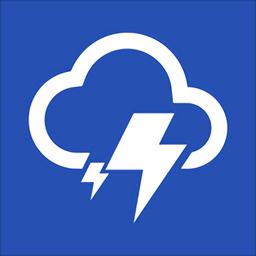 中国雷电app官方下载-中国雷电气象app下载v1.3.8 安卓最新版
中国雷电app官方下载-中国雷电气象app下载v1.3.8 安卓最新版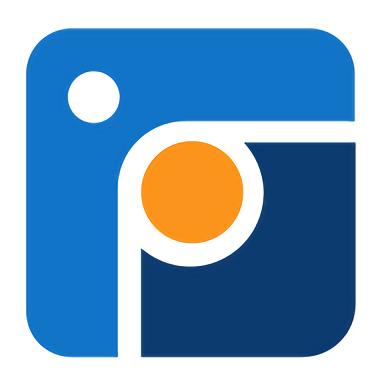 老车手代驾app下载-老车手代驾官方版下载v1.4.6 安卓版
老车手代驾app下载-老车手代驾官方版下载v1.4.6 安卓版 掌阅精选软件下载官方版本-掌阅精选app下载v2.9.1 安卓版
掌阅精选软件下载官方版本-掌阅精选app下载v2.9.1 安卓版
魔兽地图:轮回战记4.65AI
 游戏地图 / 506.2MB / 2011-6-29 / WinAll, WinXP, Win7, win8 / / 下载
游戏地图 / 506.2MB / 2011-6-29 / WinAll, WinXP, Win7, win8 / / 下载
魔兽地图:剑罡天下测试v1.08专属之威
 游戏地图 / 137.28MB / 2012-6-5 / WinAll, WinXP, Win7, win8 / / 下载
游戏地图 / 137.28MB / 2012-6-5 / WinAll, WinXP, Win7, win8 / / 下载
米米亚imba v18002b大乱斗版
 游戏地图 / 37.10MB / 2010-6-11 / WinXP, Win7, win8 / / 下载
游戏地图 / 37.10MB / 2010-6-11 / WinXP, Win7, win8 / / 下载
魔兽地图:僵尸岛Ⅲ41.6进化之地
 游戏地图 / 745.16MB / 2021-9-25 / WinAll, WinXP, Win7, win8 / / 下载
游戏地图 / 745.16MB / 2021-9-25 / WinAll, WinXP, Win7, win8 / / 下载
魔兽地图:仙魔传-圣兽篇特别版
 游戏地图 / 656.12MB / 2016-7-6 / WinAll, WinXP, Win7, win8 / / 下载
游戏地图 / 656.12MB / 2016-7-6 / WinAll, WinXP, Win7, win8 / / 下载
魔兽地图:守护阿猩2.1
 游戏地图 / 462.54MB / 2020-7-13 / WinAll, WinXP, Win7, win8 / / 下载
游戏地图 / 462.54MB / 2020-7-13 / WinAll, WinXP, Win7, win8 / / 下载
魔兽地图:萝莉快跑v1.26.1
 游戏地图 / 483.96MB / 2017-12-3 / WinAll, WinXP, Win7, win8 / / 下载
游戏地图 / 483.96MB / 2017-12-3 / WinAll, WinXP, Win7, win8 / / 下载
决战冰封王座2.7.7【隐藏英雄密码】
 游戏地图 / 605.88MB / 2020-10-28 / WinAll, WinXP, Win7, win8 / / 下载
游戏地图 / 605.88MB / 2020-10-28 / WinAll, WinXP, Win7, win8 / / 下载
斗金传1.1【隐藏英雄密码】
 游戏地图 / 912.93MB / 2021-1-11 / WinAll, WinXP, Win7, win8 / / 下载
游戏地图 / 912.93MB / 2021-1-11 / WinAll, WinXP, Win7, win8 / / 下载
东方幻想乡RPG1.05正式版
 游戏地图 / 871.79MB / 2010-10-6 / WinAll, WinXP, Win7, win8 / / 下载
游戏地图 / 871.79MB / 2010-10-6 / WinAll, WinXP, Win7, win8 / / 下载
贪吃蛇历险记手游最新版下载-贪吃蛇历险记小游戏下载v1.0 安卓版
 益智休闲 / 498.58MB / 2013-11-12 / Android / 中文 / 沈阳星锐网络科技有限公司 / v1.0 安卓版 下载
益智休闲 / 498.58MB / 2013-11-12 / Android / 中文 / 沈阳星锐网络科技有限公司 / v1.0 安卓版 下载
经典火拼方块手机版下载-经典火拼方块游戏下载v1.0 安卓单机版
 益智休闲 / 408.89MB / 2023-4-8 / Android / 中文 / v1.0 安卓单机版 下载
益智休闲 / 408.89MB / 2023-4-8 / Android / 中文 / v1.0 安卓单机版 下载
勇者来了破解版下载-勇者来了内购破解版下载v1.0 安卓版
 益智休闲 / 854.52MB / 2019-6-13 / Android / 中文 / v1.0 安卓版 下载
益智休闲 / 854.52MB / 2019-6-13 / Android / 中文 / v1.0 安卓版 下载